Cómo actualizar CentOS
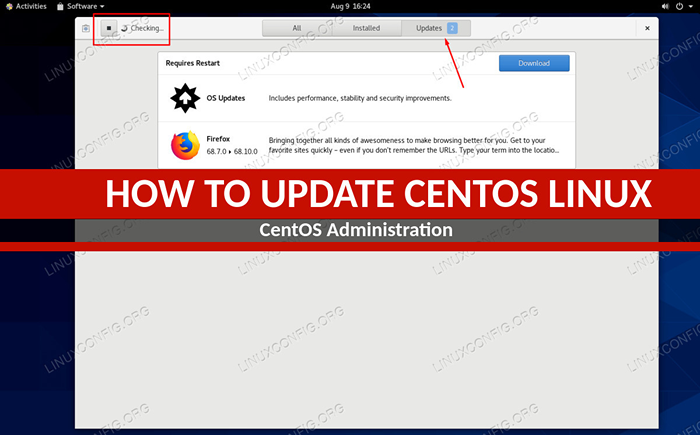
- 3025
- 666
- Claudia Baca
Al igual que todas las distribuciones de Linux, es importante mantener actualizado su sistema CentOS para asegurarse de tener las últimas actualizaciones de seguridad y las características más nuevas. La actualización del sistema generalmente implica simplemente actualizar todos los paquetes instalados a sus últimas versiones. Cada pocos años, hay una nueva versión de CentOS lanzada, que requiere un proceso de actualización más involucrado para instalar.
En este artículo, cubriremos la actualización de un sistema CentOS por paquete y actualizando todo el sistema operativo. Esto se puede hacer a través de la línea de comandos y la GUI. Ambos métodos se mostrarán en esta guía, por lo que puede elegir cualquiera que sea más fácil para usted.
El proceso para actualizar un sistema CentOS es un poco diferente dependiendo de la versión que haya instalado. La última versión de CentOS se ha trasladado al DNF Package Manager. Antes de Centos 8, Yum fue el Administrador de paquetes utilizados. Independientemente de la versión que esté ejecutando, le mostraremos los comandos adecuados para que pueda actualizar su sistema.
En este tutorial aprenderás:
- Cómo actualizar los paquetes CentOS a través de la línea de comandos
- Cómo actualizar los paquetes CentOS a través de GUI
- Cómo actualizar todo el sistema CentOS
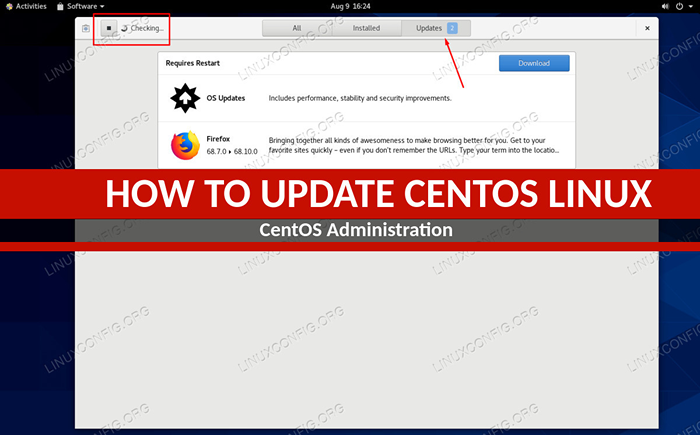 Cómo actualizar CentOS
Cómo actualizar CentOS | Categoría | Requisitos, convenciones o versión de software utilizada |
|---|---|
| Sistema | Cento |
| Software | N / A |
| Otro | Acceso privilegiado a su sistema Linux como root o a través del sudo dominio. |
| Convenciones | # - requiere que los comandos de Linux dados se ejecuten con privilegios raíz directamente como un usuario raíz o mediante el uso de sudo dominiops - Requiere que los comandos de Linux dados se ejecuten como un usuario regular no privilegiado |
Actualizar paquetes CentOS a través de la línea de comandos
En las versiones CentOS 8 y más nuevas, abra un terminal y escriba el siguiente comando para verificar las actualizaciones disponibles:
# DNF Check-UPDATE
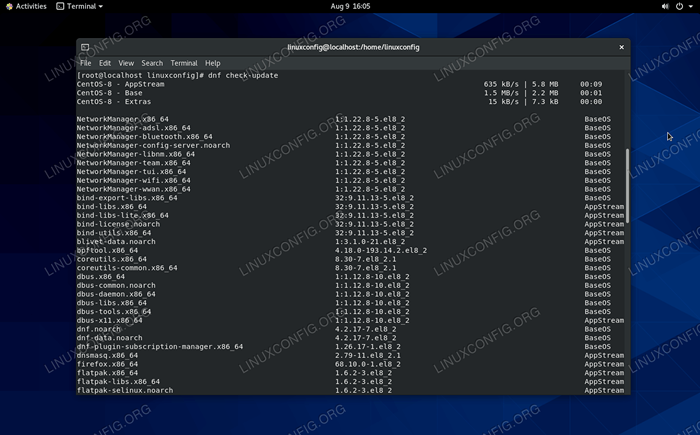 Lista de paquetes que necesitan actualizarse
Lista de paquetes que necesitan actualizarse Para instalar todas las actualizaciones mostradas, simplemente ejecute:
# Actualización DNF
Si hay un paquete específico que desea actualizar, sin actualizar todo lo demás, puede especificarlo por nombre:
# actualización dnf httpd
En CentOS 7 y versiones anteriores, el proceso es bastante similar, pero utilizará el Yum Package Manager. Use este comando para verificar las actualizaciones disponibles:
# Yum Check-UPDATE
Luego, para instalar los paquetes que se muestran:
# Actualización de Yum
Para actualizar un paquete específico, especifíquelo por nombre:
# yum actualización httpd
Actualizar paquetes CentOS a través de GUI
Esta sección le mostrará cómo actualizar CentOS a través de GUI. Estas instrucciones suponen que está utilizando GNOME, el entorno de escritorio predeterminado para CentOS.
- Comience abriendo el menú de actividades y haciendo clic en la aplicación de software.
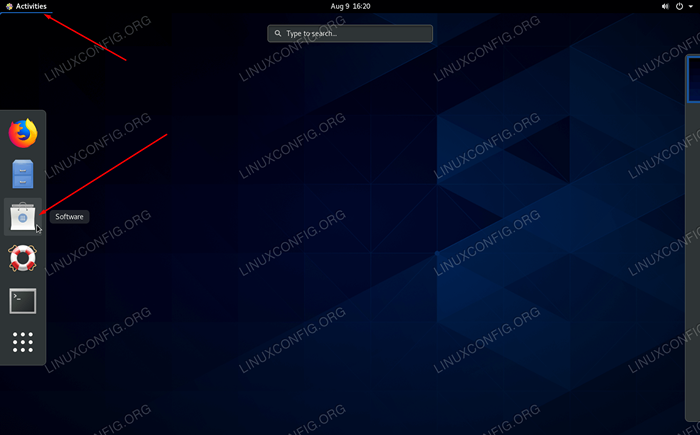 Abra la aplicación de software en el menú de actividades
Abra la aplicación de software en el menú de actividades - Navegue a la pestaña Actualizaciones y asegúrese de hacer clic en el icono de actualización para obtener nuevas actualizaciones.
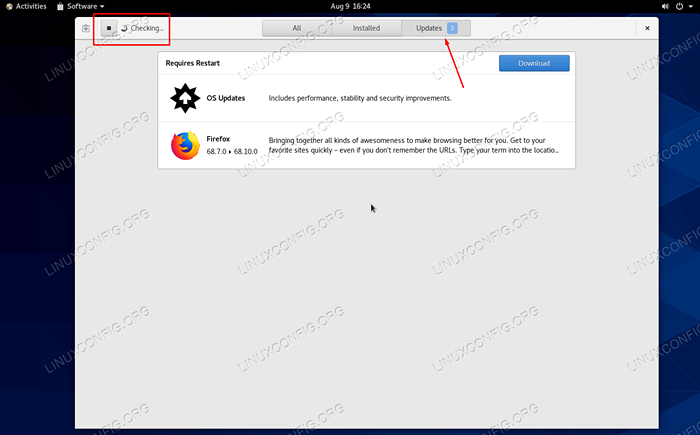 Haga clic en la pestaña Actualizaciones y el icono de actualización (indicado con Red Square)
Haga clic en la pestaña Actualizaciones y el icono de actualización (indicado con Red Square) - Ahora puede actualizar CentOS haciendo clic en el botón Descargar. Tenga en cuenta que este menú no le permite seleccionar paquetes individuales para actualizar.
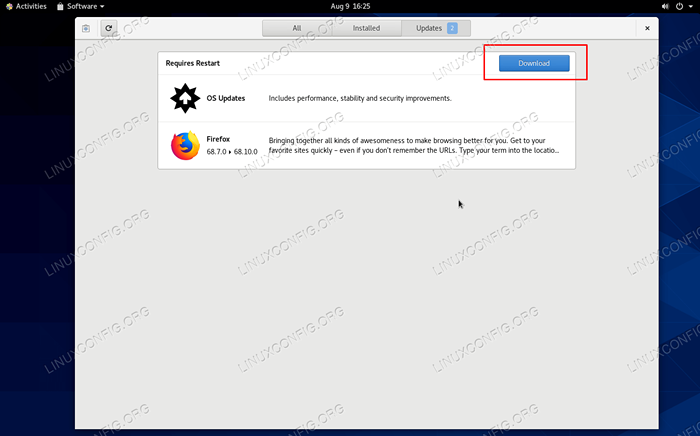 Haga clic en el botón Descargar para comenzar a instalar actualizaciones
Haga clic en el botón Descargar para comenzar a instalar actualizaciones
Actualizar el sistema CentOS completo a través de la línea de comandos
Las instrucciones de la línea de comandos anteriores son suficientes para mantener las solicitudes actualizadas y actualizar los centros a las nuevas versiones menores más recientes. Sin embargo, la actualización a una nueva versión requerirá algunos pasos adicionales. Esta sección de la guía mostrará cómo actualizar versiones anteriores de CentOS a la versión actual, que es CentOS 8.
- Comience abriendo un terminal y habilitando el repositorio EPL.
# yum -y instalación Epel -Lanzamiento
- Instala el
Yum-Utilspaquete.# yum instalar yum-uss
- A continuación, resuelva los paquetes RPM, pero asegúrese de elegir la opción predeterminada para mantener su versión actual.
# yum instalación rpmconf # rpmconf -a
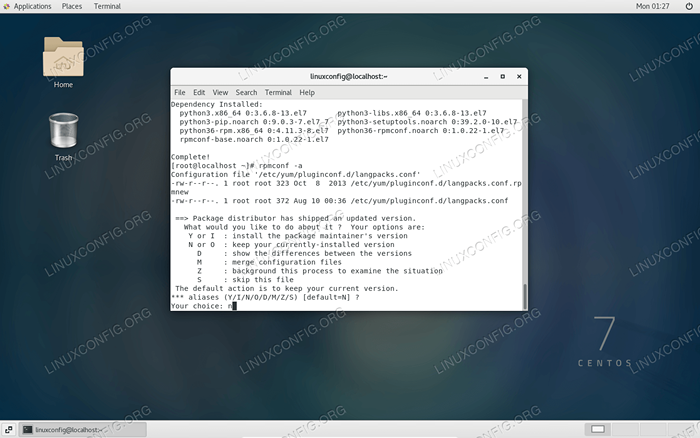 Responda con opciones predeterminadas para estas indicaciones
Responda con opciones predeterminadas para estas indicaciones - A continuación, limpie todos los paquetes que su sistema ya no requiere.
# paquete-limpieza --lendes # paquete-limpiuP --orphans
- Instale DNF, ya que es el nuevo Administrador de paquetes para Centos 8.
# yum instalación dnf
- Eliminar el paquete Yum Mananger ya que ya no se usa.
# dnf -y eliminar yum yum -metadata -parser # rm -rf /etc /yum
- Actualizar paquetes instalados con DNF.
# actualización DNF
- UPDAPYGRADO el paquete de liberación de Centos de Centos 7 a 8.
# actualización dnf -y http: // espejo.cento.org/centos/8/baseos/x86_64/os/paquetes/centos-release-8.1-1.1911.0.8.El8.x86_64.RPM, CENTOS-GPG-KEYS-8.1-1.1911.0.8.El8.noarch.RPM, CENTOS-Repos-8.1-1.1911.0.8.El8.x86_64.RPM
- Actualice el repositorio de EPL.
# dnf -y actualización https: // dl.federaproject.org/pub/epel/epel-liber-latest-8.noarch.rpm
- Retire el núcleo antiguo y los paquetes conflictivos.
# rpm -e 'rpm -q kernel' # rpm -e -nodeps sysvinit -tools
- Iniciar la actualización del sistema a CentOS 8.
# dnf -y --leleasever = 8 -Allowerasing --setopt = Deltarpm = False Distro -Sync
- Finalmente, instale el nuevo núcleo del núcleo y los paquetes adicionales para Centos 8.
# DNF Install -y Kernel -Core # DNF -Y GroupUpdate "Core" "Instalación mínima"
- Reiniciar para finalizar los cambios.
# reiniciar
Conclusión
En esta guía, vimos los pasos necesarios para mantener un sistema CentOS actualizado, tanto de la línea de comandos como de la GUI. También vimos cómo realizar una actualización completa del sistema a la última versión - Centos 8. Recuerde que mantener su sistema actualizado es importante porque proporciona los últimos parches de seguridad y correcciones de errores.
Tutoriales de Linux relacionados:
- Una introducción a la automatización, herramientas y técnicas de Linux
- Cosas para instalar en Ubuntu 20.04
- Cosas que hacer después de instalar Ubuntu 20.04 fossa focal Linux
- Ubuntu 20.04 Guía
- Archivos de configuración de Linux: los 30 principales más importantes
- Mint 20: Mejor que Ubuntu y Microsoft Windows?
- Cómo actualizar Firefox en Linux
- ¿Puede Linux obtener virus?? Explorando la vulnerabilidad de Linux ..
- Cómo actualizar y actualizar Manjaro Linux
- ¿Con qué frecuencia tiene que reiniciar su servidor de Linux??

